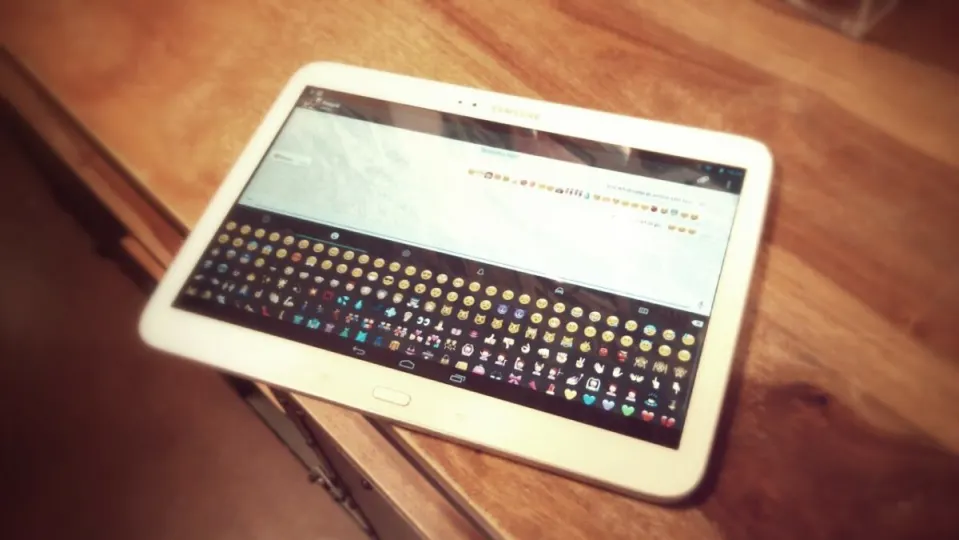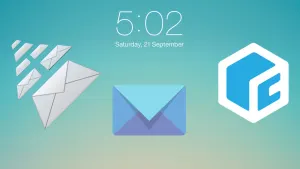Jeśli chcesz zainstalować WhatsAppa na tablecie, który nie posiada karty SIM, i korzystać z niego poprzez Wi-Fi, to proces ten jest dość łatwy, choć nie zawsze możliwy. Aby dowiedzieć się, jak to zrobić, zapoznaj się z naszymi czterema krokami i ciesz się czatowaniem na urządzeniu z dużo większym ekranem.
1. Aktywuj opcję Unknown sources (Nieznane źródła)
Próbując zainstalować WhatsAppa na tablecie, nie możesz tego zrobić, korzystając ze sklepu Google Play. Musisz uciec się do pliku APK, który należy pobrać na dysk i zainstalować.
Android domyślnie blokuje takie pliki z uwagi na bezpieczeństwo, jednak możesz włączyć tę funkcję poprzez Settings (Ustawienia) > Security (Zabezpieczenia) > Unknown sources (Nieznane źródła).
2. Pobierz plik WhatsAppa z oficjalnej strony
Następnie musisz pobrać plik APK WhatsAppa. Możesz to zrobić z tej strony. Wystarczy, że naciśniesz ten link, a po kilku sekundach ukaże ci się informacja o pobieraniu pliku.
3. Zainstaluj WhatsAppa na swoim tablecie
Kiedy plik APK zostanie pobrany, w pasku powiadomień wyświetli się stosowny komunikat. Wystarczy, że naciśniesz na niego, a instalacja rozpocznie się samoczynnie. Jeśli zaznaczyłeś opcję Unknown sources (Nieznane źródła), to zobaczysz poniższe okno:
WhatsApp potwierdzi chęć instalacji i umożliwi ci pomyślne jej przeprowadzenie
4. Aktywuj WhatsAppa na tablecie
Teraz jedyne co ci zostało, to aktywacja WhatsAppa. Potrzebujesz do tego numeru telefonu komórkowego, na który WhatsApp wyśle aktywacyjny SMS. Numer ten musi być zatem prawdziwy.
W tym momencie masz kilka opcji do wyboru. Każda z nich ma swoje zalety oraz wady, dlatego musisz samemu ocenić, która z nich ci najbardziej pasuje.
Opcja 1: numer telefonu twojej komórki
W tym momencie podaj numer swojego telefonu komórkowego. Jeśli w ciągu kilku najbliższych minut nie dostaniesz aktywacyjnego SMS-a, aplikacja sama do ciebie zadzwoni. Zostanie ci wówczas odczytany kod, który uruchomi WhatsAppa na twoim tablecie.
Jeśli po pięciu minutach nie wprowadzisz żadnego kodu, WhatsApp sam do ciebie zadzwoni (używając automatycznego nagrania)
Przy tej opcji nie możesz używać WhatsAppa na swoim smartfonie, dopóki nie aktywujesz ponownie aplikacji. Pamiętaj, że musisz odczekać pół godziny pomiędzy aktywacjami na ten sam numer.
Opcja 2: skorzystaj z wirtualnego numeru
Istnieje kilka firm, które oferują sprzedaż wirtualnych numerów telefonów po dość okazyjnej cenie. W USA możesz użyć numeru Google Voice, a dla reszty lokalizacji masz do wyboru takie usługi jak textPlus, Skype czy EtherSMS.
Za nieco ponad 4€ miesięcznie możesz kupić międzynarodowy numer Skype
Opcja 3: nowy numer telefonu
Bardzo ekonomiczną opcją jest kupno dowolnego startera prepaid z kartą SIM. Możesz ją włożyć do każdego telefonu, jaki masz (nie musi być to urządzenie z systemem Android), i poczekać na SMS bądź aktywację głosową.
Użyj nowego numeru telefonu, aby inni mogli z tobą poczatować na WhatsAppie (źródło)
Zapamiętaj najlepsze sposoby na czatowanie z tabletu
Jeśli chcesz czatować, korzystając z tabletu, jednak nie masz ochoty przechodzić całej procedury, możesz też spróbować alternatywnej aplikacji dla WhatsAppa. Jakie są możliwości? Aplikacje takie jak Telegram, Skype czy Viber zaoferują ci swobodne czatowanie przez cały czas.
Zobacz także:
WhatsApp: jak edytować zdjęcie
Jak ukryć informację o tym, kiedy ostatnio korzystaliśmy z WhatsAppa na Androidzie?